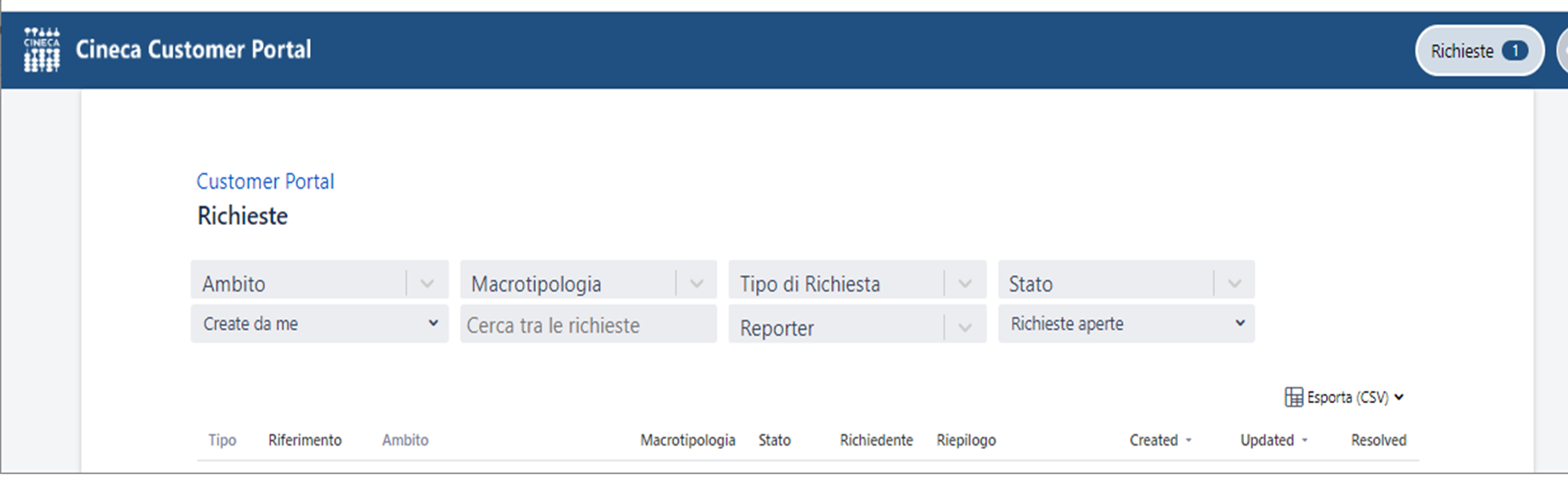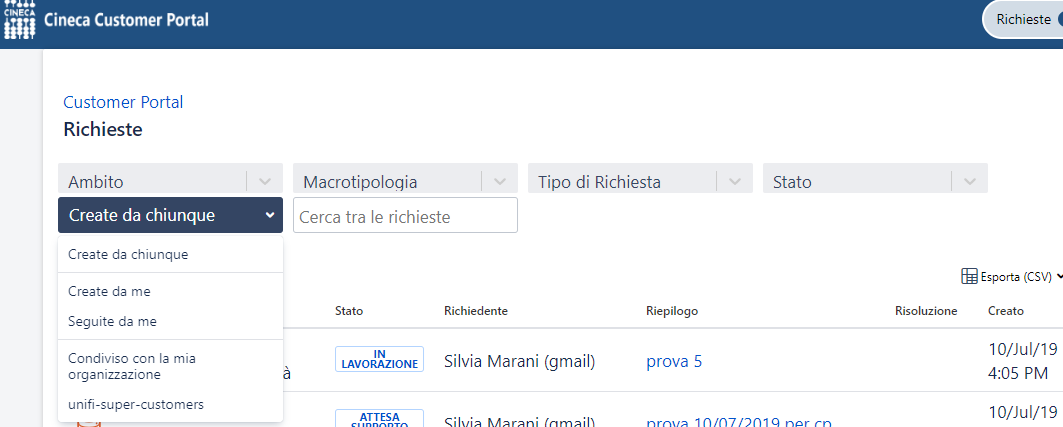La maschera per la ricerca di ticket è raggiungibile a partire dalla home del Customer Portal, seguendo il link Richieste disponibile in alto a destra.
Modalità di ricerca
La maschera di ricerca si apre con un filtro di ricerca già preimpostato con il valore Richieste Aperte: in questo modo, l'utente visualizza subito tutti i ticket aperti (cioè non risolti o chiusi), ordinati per data di modifica descrescente (cioè da quello modificato più recentemente a quello modificato da più tempo). In caso di due o più ticket modificati nello stesso momento, questi sono mostrati in ordine decrescente rispetto alla data di creazione.
Se l'utente desidera ricercare un ticket già chiuso oppure effettuare una ricerca su tutti i ticket, allora può agire sulla tendina di filtro, impostando rispettivamente Richieste Chiuse o Qualsiasi Stato.
- un campo di testo libero per indicare la presenza di una o più parole nei campi oggetto e descrizione (es. Fatturazione)
- la presenza di porzioni di parola facendo seguire il simbolo * al testo ricercato (es. Fattura*)
il codice di un ticket (es. SDCON-745)
una tendina per filtrare lo stato dei ticket con le seguenti opzioni
1. Nuovo
2. Attesa Supporto
3. Attesa Cliente
4. Sollecito
5. In lavorazione
6. Risolto
7. Chiuso
Un campo di testo per filtrare per Ambito, con la possibilità di selezionare da un menu a tendina uno o più ambiti su cui si vuole fare la ricerca dei ticket (ad esempio SDCSA Sd Carriere e Stipendi di Ateneo)
Una tendina per filtrare per Macrotipologia di richiesta, con la possibilità di selezionare dal menu a tendina se si vogliono ricercare Anomalia e/o Richiesta e/o Chiarimento
Una tendina per filtrare per Tipo di Richiesta, con la possibilità di selezionare da un menu a tendina una o più tipologie (ad esempio Assistenza funzionale , Assistenza tecnica, ecc.)
Una tendina per filtrare per Utente di creazione con le seguenti opzioni:
1. "Create da me" per selezionare i ticket da me inseriti
2. "Seguite da me" per selezionare i ticket creati da altri utenti, che hanno condiviso con me il ticket
3. "Create da chiunque" per selezionare sia i ticket da me inseriti, sia quelli che altri hanno condiviso con me
- Una tendina per ricercare per Reporter, cioè per utente che ha aperto il ticket.
Una volta impostate le condizioni desiderate nei menu a tendina, il filtro si attiva automaticamente. Se si ricerca per testo, si attiva la ricerca si attiva cliccando Invio.
In questo modo si ottiene l’elenco dei ticket che rispondono alle condizioni di ricerca impostate. Per ogni ticket sono riportati:
- Tipo;
- Riferimento;
- Ambito;
- Macrotipologia;
- Stato;
- Richiedente;
- Riepilogo;
- Data di crezione;
- Data di ultimo aggiornamento;
- Data di risoluzione.
Cliccando sulla chiave del ticket, o sul Riepilogo si accede alla visualizzazione del Ticket.
Cliccando su una intestazione di colonna, è possibile ordinare i ticket in ordine crescente o descrescente rispetto ai valori riportati in colonna.
A seguito di una ricerca è possibile esportare i ticket che corrispondono ai criteri di filtraggio attraverso il link Esporta (CVS).
Sono presenti due opzioni di esportazione:
- Esporta cvs (campi correnti)
- Esporta cvs (tutti i campi)
Le due opzioni si differenziano nel caso in cui la ricerca effettuata abbia mostrato un numero di ticket maggiore di quelli mostrati in una unica pagina: in questo caso, la prima opzione esporta solamente i ticket visualizzati nella pagina, mentre la seconda esporta tutti i ticket oggetto della ricerca a prescindere dal numero di pagine in cui sono visualizzati.
Visibilità dei ticket inseriti da altri utenti
Il ticket creato da un altro utente non è normalmente visibile.
Esistono comunque casi in cui i ticket aperti da altri utenti dello stesso cliente sono accessibili:
- se l'indirizzo e-mail dell'utente viene inserito sul ticket, condividendolo (si veda Creare un Ticket).
Attenzione in questo caso i Ticket non si vedono fra “I miei ticket” ma filtrando per “Seguiti da me” o “Creati da chiunque”, oppure utilizzando il link che è presente nella notifica che arriva via e-mail o inserendo direttamente il numero di ticket alla fine dell’url quale ad esempio: https://customerportal.cineca.it/customerportal/Request/SDXX-9999.
- se l'utente ha il diritto di supercustomer può visualizzare tutti i ticket del proprio ente a prescindere da chi li ha creati.
In questo caso (supercustomer) i ticket di altri utenti sono ricercabili e la tendina di ricerca contiene ulteriori campi relativi all’autore del ticket:
Il supercustomer può quindi ricercare i ticket con le opzioni:
- Create da me per selezionare i ticket inseriti dallo stesso supercustomer
- Seguite da me per selezionare i ticket creati da altri utenti e condivisi espressamente con il supercustomer
- Create da chiunque, per selezionare sia i ticket creati dal supercustomer, sia i ticket creati da altri
- Condiviso con la mia organizzazione (come sopra)
- Unixx-super-customer (come sopra)
La richiesta di configurazione di un supercustomer può pervenire al personale Cineca solo dal referente delle lista <cliente>-coordinamento-helpdesk che normalmente è il Direttore dei Sistemi Informativi dell'Ente.